解决Windows7共享打印机无法访问问题(排查及修复Win7共享打印机无法连接的常见故障)
![]() 游客
2025-02-07 08:56
288
游客
2025-02-07 08:56
288
在现代办公环境中,共享打印机是一个非常常见的需求。然而,在使用Windows7系统时,有时候我们可能会遇到无法访问共享打印机的问题。本文将介绍如何解决这一问题,并提供一些常见的故障排查方法和修复方案。

1.确认网络连接:确保你的Windows7计算机和共享打印机在同一个局域网中。检查网络连接是否正常,确保双方都能正常上网。

2.检查共享设置:进入控制面板,点击“网络和共享中心”,选择“更改高级共享设置”。确保文件和打印机的共享已启用,并且所需的用户具有访问权限。
3.防火墙设置:有时候防火墙会阻止共享打印机的访问。检查Windows防火墙设置,确保文件和打印机共享被允许通过。
4.更新驱动程序:确保你的计算机上安装了最新的打印机驱动程序。有时旧版本的驱动程序会导致共享打印机无法正常工作。
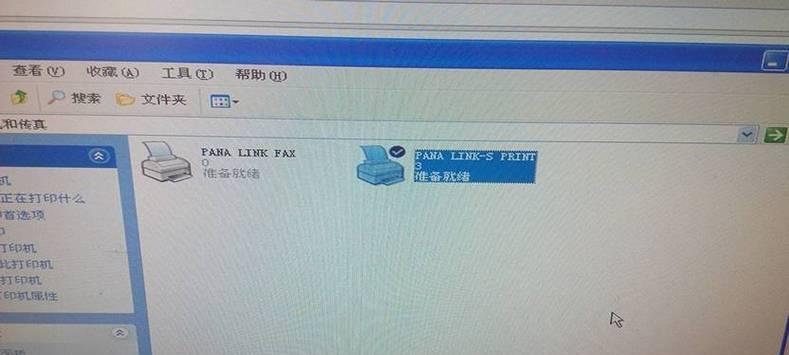
5.重新设置打印机共享:将打印机从共享状态中移除,然后重新设置共享权限,并确保设置正确。
6.确认打印机在线状态:在Windows7的控制面板中,点击“设备和打印机”,确保共享打印机处于在线状态。
7.检查网络连接问题:如果你的共享打印机连接到路由器或交换机上,请确保网络连接正常。尝试重新启动网络设备或更换网络线缆。
8.检查访问权限:在共享打印机所连接的计算机上,确保所需用户具有访问该打印机的权限。可以在控制面板中的“设备和打印机”选项中进行设置。
9.确认工作组设置:如果你的计算机和共享打印机位于不同的工作组中,可能无法正常访问。将两者放在同一个工作组内,并确保工作组设置正确。
10.重启计算机和打印机:有时候,简单的重启可以解决问题。尝试重新启动你的计算机和共享打印机,然后再次尝试访问。
11.检查打印机是否被其他用户占用:有时候,共享打印机可能被其他用户占用。检查是否有其他用户正在使用该打印机,或者将其从其他用户中断连接。
12.检查打印机的物理连接:确保共享打印机的物理连接正常。检查打印机电源、USB或网络线缆是否正确连接。
13.清除打印队列:如果共享打印机的打印队列中有过多的任务积压,可能会导致无法访问。清除打印队列并重新尝试访问。
14.更新Windows操作系统:确保你的Windows7操作系统已经更新到最新版本,以获取最新的修复和安全补丁。
15.寻求技术支持:如果以上方法都无法解决问题,建议寻求专业的技术支持。联系打印机制造商或计算机维修专家,寻求他们的帮助和建议。
在解决Windows7共享打印机无法访问的问题时,首先要确保网络连接正常,然后逐步检查共享设置、防火墙设置、驱动程序等方面的问题。若问题仍然存在,可以尝试重设共享权限、确认打印机在线状态,以及清除打印队列等方法。如无法解决,可以寻求专业技术支持。
转载请注明来自数码俱乐部,本文标题:《解决Windows7共享打印机无法访问问题(排查及修复Win7共享打印机无法连接的常见故障)》
标签:共享打印机
- 上一篇: 以里奥机器人(以里奥机器人)
- 下一篇: N1X排气的卓越性能与革新设计
- 最近发表
-
- 如何解除网站连接不安全的威胁(保护个人信息安全的关键步骤)
- 奔腾G3260核显性能评测(深入探究奔腾G3260核显的表现及优缺点)
- 麦凯龙电视机质量如何?(详细评测麦凯龙电视机的性能和品质!)
- 42UB8200——震撼视听体验的顶级电视机(4KHDR智能电视,尊贵享受尽在家中)
- 如何找回被录音笔删除的录音文件(有效方法帮你恢复意外删除的录音文件)
- 使用系统U盘安装XP的系统教程(一步步教你如何使用系统U盘进行XP系统安装)
- 中兴CV18(中兴CV18在性能、摄影和用户体验方面的突出表现)
- 小沃P10手机使用体验报告(功能全面实用,性价比超高)
- 通过CMD查询IP地址的方法及应用(利用命令行工具快速获取设备IP地址)
- 戴尔T430打游戏的性能表现如何?(评估一台性价比高的游戏电脑)
- 标签列表

